ஸ்கைப் என்பது மிகவும் பிரபலமான தகவல் தொடர்பு ஊடகங்களில் ஒன்றாகும். ஆனால் அது கொண்டு வரும் அனைத்து நன்மைகளுக்கும், விஷயங்கள் வேலை செய்ய மறுக்கும் போது அது நிறைய விரக்தியைத் தூண்டும்.
மிகவும் எரிச்சலூட்டும் ஸ்கைப் சிக்கல்களில் ஒன்று “ சாதனத்தைப் பதிவு செய்வதில் சிக்கல் அழைப்புக்கு முயற்சிக்கும்போது பிழை செய்தி. வழக்கமாக, அழைப்பு தானாகவே தொங்கவிடப்பட்ட பிறகு பயனர்கள் இந்த பிழை செய்தியை எதிர்கொள்கின்றனர். சில பயனர்கள் இந்த பிரச்சனை அரிதாகவே நிகழ்கிறது, மற்றவர்கள் ஒவ்வொரு முறையும் அழைக்க முயற்சிக்கும்போது சிக்கலை எதிர்கொள்கின்றனர்.

இந்த பிழை செய்திக்கான காரணங்கள் பல உள்ளன, எனவே நீங்கள் அதை சரிசெய்ய விரும்பினால் சில சரிசெய்தல் படிகளுக்கு தயாராகுங்கள். உங்கள் உள்ளமைவு ஒழுங்காக இருந்தால், ஸ்கைப் தன்னை வன்பொருளிலிருந்து பூட்டிக் கொள்ள சமீபத்திய புதுப்பிப்புதான் பெரும்பாலும் காரணம். சில பயனர்கள் எதிர்கொள்ளத் தொடங்கியுள்ளனர் “பதிவு சாதனத்தில் சிக்கல்” விண்டோஸ் 10 க்கு விண்டோஸ் 7 அல்லது விண்டோஸ் 8.1 க்கு மேம்படுத்திய பின் பிழை. இந்த சிக்கல் முக்கியமாக ஹெட்செட்களுடன் நிகழ்கிறது - உள்ளமைக்கப்பட்ட மடிக்கணினி மைக்கைப் பயன்படுத்தும் போது பிழை தோன்றாது.
ஸ்கைப் பயனர்களைத் தவிர்ப்பதற்கு உங்களுக்கு இரண்டு முறைகள் உள்ளன “பதிவு சாதனத்தில் சிக்கல்” பிழை. உங்களுக்காக வேலை செய்யும் தீர்வை நீங்கள் சந்திக்கும் வரை ஒவ்வொரு பிழைத்திருத்தத்தையும் பின்பற்றவும்.
முன்நிபந்தனைகள்
கீழேயுள்ள முறைகளைப் பின்பற்றத் தொடங்குவதற்கு முன், உங்கள் வன்பொருள் சரியாக உள்ளமைக்கப்பட்டுள்ளதா என்பதை உறுதிப்படுத்த சில விஷயங்களுக்குச் செல்ல வேண்டியது அவசியம்.
முதல் “பதிவு சாதனத்தில் சிக்கல்” வன்பொருள் பிழையால் பிழையும் ஏற்படலாம், உங்கள் மைக்ரோஃபோன் உண்மையில் செயல்படுகிறதா என்பதை உறுதிசெய்து தொடங்குவோம். இதைச் செய்ய, அழுத்தவும் விண்டோஸ் விசை + ஆர் , தட்டச்சு “ mmsys.cpl ”மற்றும் அழுத்தவும் உள்ளிடவும் திறக்க ஒலி மற்றும் ஆடியோ ஜன்னல்.

நீங்கள் ஹெட்செட்டைப் பயன்படுத்துகிறீர்கள் என்றால், அதன் மைக்ரோஃபோன் இயல்புநிலை தேர்வாக இருப்பதை உறுதி செய்ய வேண்டும். இல் ஒலி சாளரம், செல்ல பதிவு தாவல் மற்றும் ஹெட்செட் மைக்ரோஃபோன் இயல்புநிலையாக தேர்ந்தெடுக்கப்பட்டிருப்பதை உறுதிசெய்க. உங்கள் ஹெட்செட் மைக் இயல்புநிலை தேர்வாக இல்லாவிட்டால், அதைத் தேர்ந்தெடுத்து கிளிக் செய்க இயல்புநிலையை அமைக்கவும் .

இறுதியாக, மைக்ரோஃபோனில் ஏதாவது சொல்லி, உங்கள் மைக் நுழைவின் இடது பக்கத்தில் உள்ள நிலை பட்டி உயர்கிறதா என்று பாருங்கள். அப்படியானால், உங்கள் மைக்ரோஃபோனுக்கு வன்பொருள் சிக்கல் இல்லை.
 உங்கள் ஹெட்செட் / உள்ளமைக்கப்பட்ட மைக்கில் வன்பொருள் சிக்கல் இல்லை என்று நீங்கள் தீர்மானித்தால், உங்களுக்காக வேலை செய்யும் ஒரு தீர்வைக் கண்டுபிடிக்கும் வரை கீழே உள்ள முறைகளைப் பின்பற்றவும்.
உங்கள் ஹெட்செட் / உள்ளமைக்கப்பட்ட மைக்கில் வன்பொருள் சிக்கல் இல்லை என்று நீங்கள் தீர்மானித்தால், உங்களுக்காக வேலை செய்யும் ஒரு தீர்வைக் கண்டுபிடிக்கும் வரை கீழே உள்ள முறைகளைப் பின்பற்றவும்.
முறை 1: உங்கள் மைக்கிற்கான பிரத்யேக கட்டுப்பாட்டை முடக்கு
பெரும்பாலும், பிழை “பதிவு சாதனத்தில் சிக்கல்” விண்டோஸ் புதுப்பித்தலுக்குப் பிறகு பரப்புகள். ஒரு அமைப்பின் மாற்றம் ஸ்கைப் தன்னை வன்பொருளிலிருந்து பூட்டிக் கொள்ளலாம் மற்றும் மைக்ரோஃபோனைப் பயன்படுத்த முடியாமல் இருக்கும்போது இந்த பிழையைத் தூண்டும். குற்றவாளி என்பது ஒரு முன்னுரிமை அமைப்பாகும் “ பிரத்யேக கட்டுப்பாடு ”இது நிகழ்த்திய சில புதுப்பிப்புகளால் மீறப்படுகிறது WU (விண்டோஸ் புதுப்பிப்பு) .
அதிர்ஷ்டவசமாக, ஒலி அமைப்புகளுக்குச் சென்று இயல்புநிலை நடத்தைக்கு மாற்றுவதன் மூலம் இந்த சிக்கலை எளிதில் சரிசெய்ய முடியும். எப்படி என்பது இங்கே:
- அச்சகம் விண்டோஸ் விசை + ஆர் திறக்க ஒரு ஓடு ஜன்னல். தட்டச்சு “ mmsys.cpl ” வெற்றி உள்ளிடவும் திறக்க ஒலி அமைப்புகள்.
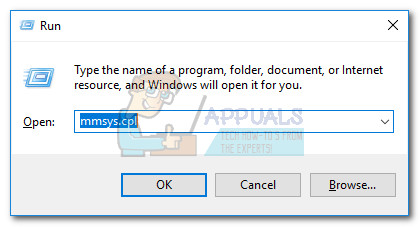
- செல்லவும் பதிவு தாவல் மற்றும் நீங்கள் பயன்படுத்தும் மைக்ரோஃபோனைத் தேர்ந்தெடுக்கவும். மைக்ரோஃபோன் தேர்ந்தெடுக்கப்பட்டவுடன், கிளிக் செய்க பண்புகள்.
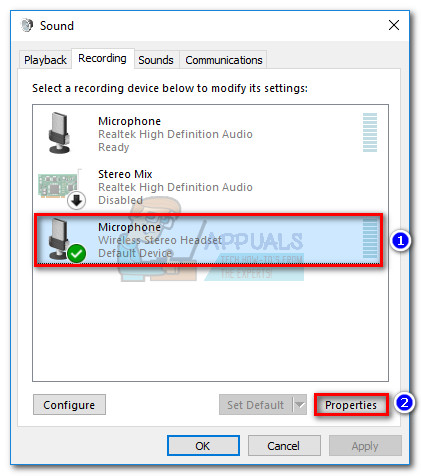 குறிப்பு: நீங்கள் ஹெட்செட்டைப் பயன்படுத்துகிறீர்கள் எனில், அதன் மைக்ரோஃபோனைத் தேர்ந்தெடுத்துள்ளீர்கள் என்பதை உறுதிப்படுத்திக் கொள்ளுங்கள்.
குறிப்பு: நீங்கள் ஹெட்செட்டைப் பயன்படுத்துகிறீர்கள் எனில், அதன் மைக்ரோஃபோனைத் தேர்ந்தெடுத்துள்ளீர்கள் என்பதை உறுதிப்படுத்திக் கொள்ளுங்கள். - இல் மைக்ரோஃபோன் பண்புகள் , செல்ல மேம்படுத்தபட்ட தாவல் மற்றும் அடுத்த பெட்டியைத் தேர்வுநீக்கவும் இந்த சாதனத்தின் பிரத்தியேக கட்டுப்பாட்டை எடுக்க பயன்பாடுகளை அனுமதிக்கவும். அடி விண்ணப்பிக்கவும் உங்கள் மாற்றங்களை உறுதிப்படுத்த.
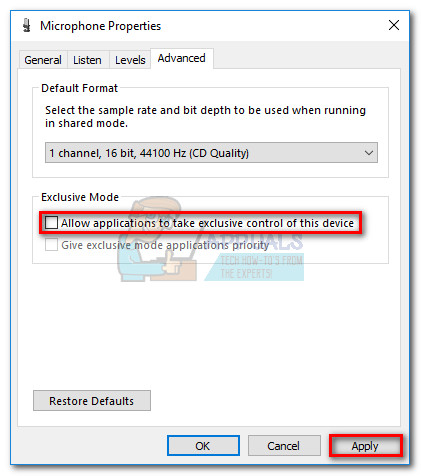
- ஸ்கைப்பைத் திறந்து செல்லுங்கள் கருவிகள்> விருப்பங்கள் .
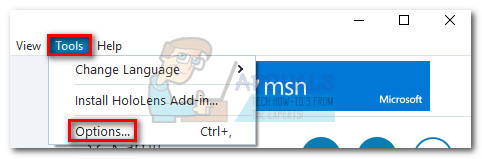
- செல்லுங்கள் ஆடியோ அமைப்புகள் அடுத்து கீழ்தோன்றும் மெனுவைப் பயன்படுத்தவும் மைக்ரோஃபோன் நீங்கள் முன்பு முடக்கிய மைக்ரோஃபோனைத் தேர்ந்தெடுக்க பிரத்யேக கட்டுப்பாடு க்கு. பின்னர், அடுத்த பெட்டியைத் தேர்வுநீக்கவும் மைக்ரோஃபோன் அமைப்புகளை தானாக சரிசெய்யவும் மற்றும் அமைக்கவும் தொகுதி முடிந்தவரை உயர்ந்த பட்டி.
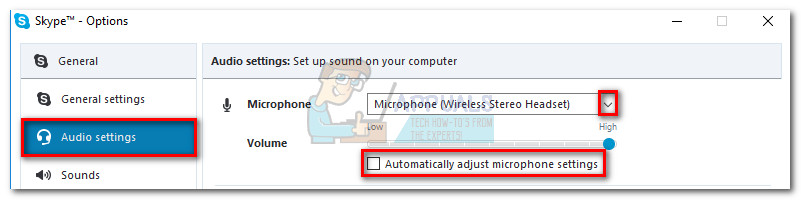 குறிப்பு: இதற்குப் பிறகு உங்கள் மைக்கின் அளவு மிக அதிகமாக இருப்பதைக் கண்டால் (ஆனால் அது செயல்படுகிறது), நீங்கள் இந்தத் திரையில் திரும்பி, தொகுதிப் பட்டியைக் குறைக்கலாம்.
குறிப்பு: இதற்குப் பிறகு உங்கள் மைக்கின் அளவு மிக அதிகமாக இருப்பதைக் கண்டால் (ஆனால் அது செயல்படுகிறது), நீங்கள் இந்தத் திரையில் திரும்பி, தொகுதிப் பட்டியைக் குறைக்கலாம். - கிளிக் செய்வதன் மூலம் மாற்றங்கள் வெற்றிகரமாக உள்ளதா என்று பாருங்கள் இலவச சோதனை அழைப்பை மேற்கொள்ளுங்கள் சாளரத்தின் கீழ் பகுதியில். உங்களிடம் மீண்டும் இயக்கப்படும் செய்தியைப் பதிவு செய்வதற்கு முன்பு நீங்கள் ஒரு பீப்பிற்காக காத்திருக்க வேண்டும்.
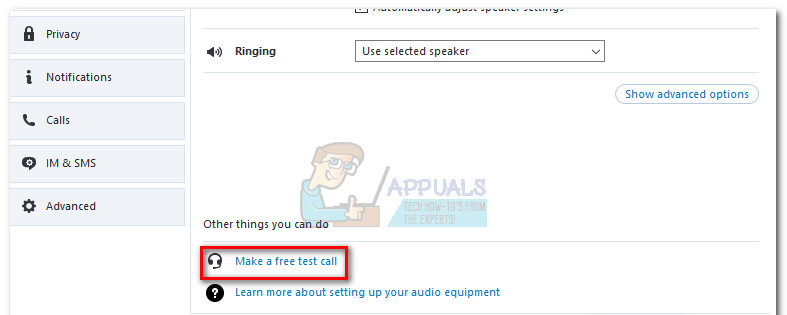
சோதனையின்போது நீங்களே கேட்க முடிந்தால், உங்கள் பிரச்சினைகள் இப்போது சரி செய்யப்பட வேண்டும். உறுதிப்படுத்த உண்மையான தொடர்பை அழைக்க முயற்சி செய்யலாம். நீங்கள் இன்னும் எதிர்கொண்டால் “பதிவு சாதனத்தில் சிக்கல்” பிழை, கீழே நகர்த்தவும் முறை 2 .
முறை 2: ஒலி அட்டை இயக்கியை மீண்டும் நிறுவுதல் / புதுப்பித்தல்
மேலே உள்ள படிகள் விடுபடுவதில் பயனற்றதாக இருந்திருந்தால் “பதிவு சாதனத்தில் சிக்கல்” பிழை, உங்கள் கணினியில் உள்ள ஆடியோ கோடெக்குகள் அல்லது ஆடியோ இயக்கி தொடர்பான சிக்கலுடன் சிக்கல் தொடர்புடையதாக இருப்பதற்கான அதிக வாய்ப்பு உள்ளது.
மடிக்கணினியில் உங்களுக்கு இந்த சிக்கல் ஏற்பட்டால், உங்களிடம் பொதுவான ஆடியோ ரியல் டெக் இயக்கிகள் நிறுவப்பட்டுள்ளதா என்று பார்க்கவும். இவை சில லேப்டாப் மாடல்களுடன் முரண்படுவதாக அறியப்படுகின்றன, அவை பொதுவாக அவற்றின் விற்பனையாளரால் வழங்கப்பட்ட பிரத்யேக ஆடியோ இயக்கிகள் தேவைப்படுகின்றன. விற்பனையாளர் வழங்கிய ஆடியோ இயக்கிகள் உங்கள் கணினி மாதிரிக்காக குறிப்பாக கட்டமைக்கப்பட்டுள்ளன, பொதுவாக இது போன்ற சிக்கல்கள் இல்லை “பதிவு சாதனத்தில் சிக்கல்” பிழை.
உங்கள் மைக்ரோஃபோனுக்கு வன்பொருள் சிக்கல் இல்லையென்றால், சரியான ஆடியோ இயக்கிகளை மீண்டும் நிறுவுவது நிச்சயமாக சிக்கலை நீக்கும்.
உங்கள் ஆடியோ இயக்கி கையொப்பங்களைப் புதுப்பித்தல் மற்றும் உங்கள் விற்பனையாளரின் வலைத்தளத்திலிருந்து ஆடியோ இயக்கிகளை நிறுவுதல் (தேவைப்பட்டால்) கீழே உள்ள படி வழிகாட்டியின் படி பின்பற்றவும்.
- அச்சகம் விண்டோஸ் விசை + ஆர் ரன் சாளரத்தைத் திறக்க. பின்னர், “ devmgmt.msc ' திறக்க சாதன மேலாளர்.
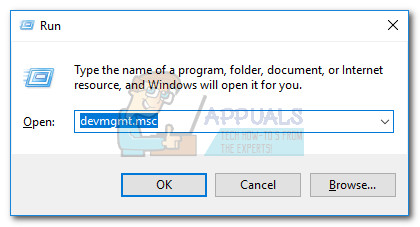
- இல் சாதன மேலாளர் , கீழ் செல்லுங்கள் ஆடியோ உள்ளீடுகள் மற்றும் வெளியீடுகள் உங்களுக்கு சிக்கலைத் தரும் மைக்ரோஃபோனை அடையாளம் காணவும். அதன் மீது வலது கிளிக் செய்து சொடுக்கவும் புதுப்பிப்பு இயக்கி, பின்னர் தேர்ந்தெடுக்கவும் புதுப்பிக்கப்பட்ட இயக்கி மென்பொருளுக்காக தானாகத் தேடுங்கள்.
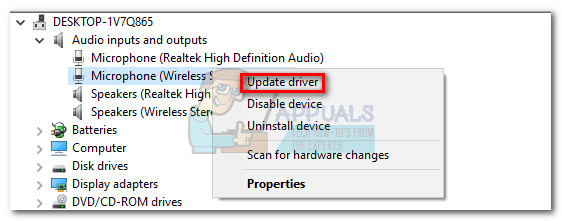 குறிப்பு: உங்களிடம் சமீபத்திய இயக்கி இருப்பதாக தேடல் தீர்மானித்தால், இயக்கி மீது வலது கிளிக் செய்து தேர்ந்தெடுக்கவும் நிறுவல் நீக்கு சாதனம் . இது இந்த உள்ளீட்டு மூலத்துடன் தொடர்புடைய இயக்கி கையொப்பங்களை நிறுவல் நீக்கி, தேவையான இயக்கிகளை மீண்டும் நிறுவ விண்டோஸை கட்டாயப்படுத்தும். இயக்கிகளை மீண்டும் நிறுவ விண்டோஸுக்கான உங்கள் ஹெட்செட்டில் மீண்டும்> செருக வேண்டும். அது தூண்டப்படாவிட்டால், உங்கள் கணினியை மறுதொடக்கம் செய்யுங்கள்.
குறிப்பு: உங்களிடம் சமீபத்திய இயக்கி இருப்பதாக தேடல் தீர்மானித்தால், இயக்கி மீது வலது கிளிக் செய்து தேர்ந்தெடுக்கவும் நிறுவல் நீக்கு சாதனம் . இது இந்த உள்ளீட்டு மூலத்துடன் தொடர்புடைய இயக்கி கையொப்பங்களை நிறுவல் நீக்கி, தேவையான இயக்கிகளை மீண்டும் நிறுவ விண்டோஸை கட்டாயப்படுத்தும். இயக்கிகளை மீண்டும் நிறுவ விண்டோஸுக்கான உங்கள் ஹெட்செட்டில் மீண்டும்> செருக வேண்டும். அது தூண்டப்படாவிட்டால், உங்கள் கணினியை மறுதொடக்கம் செய்யுங்கள். - மறுதொடக்கம் செய்த பிறகு, ஸ்கைப்பில் உங்களுக்கு இன்னும் அதே பிரச்சினை இருக்கிறதா என்று பார்க்கவும். நீங்கள் சந்திக்கவில்லை என்றால் “பதிவு சாதனத்தில் சிக்கல்” அழைப்பு விடுக்கும் போது பிழை, சிக்கலை வெற்றிகரமாக சரிசெய்துள்ளீர்கள். இருப்பினும், சிக்கல் இன்னும் இருந்தால், சாதன நிர்வாகிக்குத் திரும்புக படி 1 கீழே உள்ள படிகளுடன் தொடரவும்.
- இல் சாதன மேலாளர் , கீழே உருட்டவும் ஒலி, வீடியோ மற்றும் விளையாட்டு கட்டுப்படுத்திகள் . நீங்கள் அங்கு வந்ததும், உங்கள் ஆடியோ இயக்கியை அடையாளம் காணவும். பின்னர், அதன் மீது வலது கிளிக் செய்து தேர்ந்தெடுக்கவும் நிறுவல் நீக்கு .
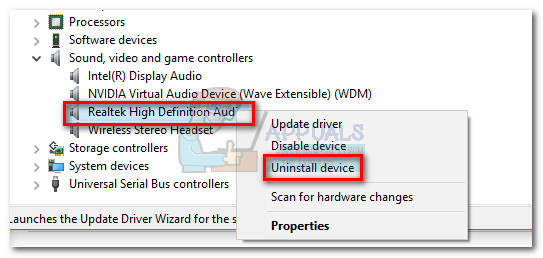
- அடுத்த பெட்டியை சரிபார்க்கவும் இந்த சாதனத்திற்கான இயக்கி மென்பொருளை நீக்கு மற்றும் அடிக்க நிறுவல் நீக்கு பொத்தானை.
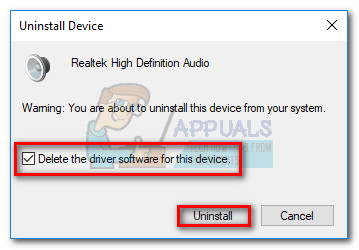 குறிப்பு: நீங்கள் ஹெட்செட்டைப் பயன்படுத்தினால், அதற்கான இயக்கியை நிறுவல் நீக்க வேண்டும். அடுத்த முறை உங்கள் கணினியுடன் இணைக்கும்போது மீண்டும் நிறுவப்படும் என்பதால் அதைப் பதிவிறக்குவது பற்றி நீங்கள் கவலைப்பட வேண்டியதில்லை.
குறிப்பு: நீங்கள் ஹெட்செட்டைப் பயன்படுத்தினால், அதற்கான இயக்கியை நிறுவல் நீக்க வேண்டும். அடுத்த முறை உங்கள் கணினியுடன் இணைக்கும்போது மீண்டும் நிறுவப்படும் என்பதால் அதைப் பதிவிறக்குவது பற்றி நீங்கள் கவலைப்பட வேண்டியதில்லை.
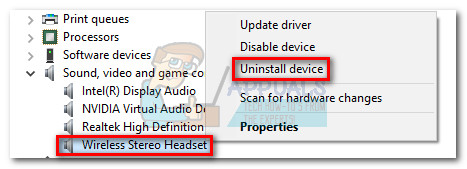
- இப்போது நீங்கள் ஆடியோ இயக்கிகளை வெற்றிகரமாக அகற்றிவிட்டீர்கள், அவற்றை மீண்டும் நிறுவ வேண்டிய நேரம் இது. விற்பனையாளர் வழங்கிய ஆடியோ இயக்கிகளை நிறுவ முடியுமா என்று சரிபார்த்து தொடங்கவும். உங்கள் உற்பத்தியாளர் வலைத்தளத்தைப் பார்வையிட்டு, அங்கிருந்து ஆடியோ இயக்கியைப் பதிவிறக்குவதை நீங்கள் எளிதாக செய்யலாம். பதிவிறக்கப் பகுதியைக் கண்டுபிடிப்பதில் சிக்கல் இருந்தால், “ * உங்கள் மடிக்கணினி / டெஸ்க்டாப் மாதிரி * + ஆடியோ இயக்கி * ”மற்றும் அதிகாரப்பூர்வ இணைப்பைத் தேடுங்கள். பின்னர், ஆடியோ இயக்கியை பதிவிறக்கி நிறுவவும்.
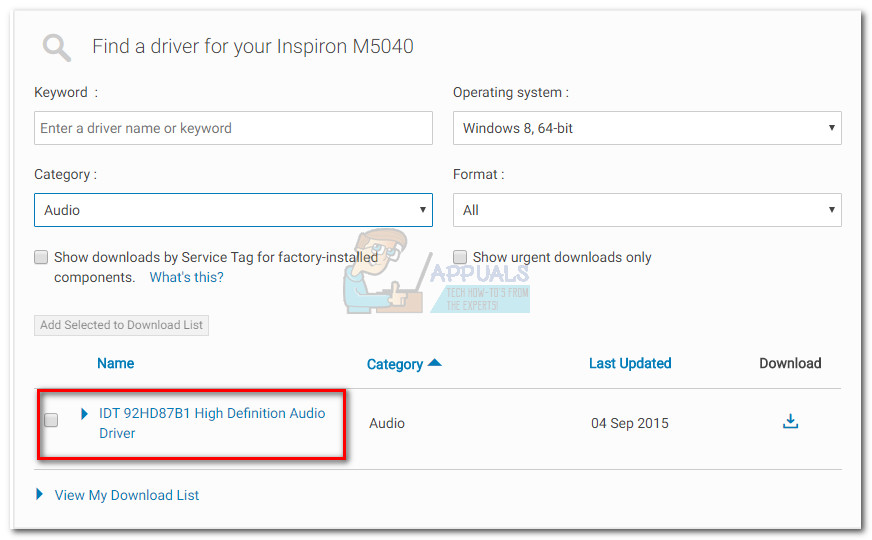 குறிப்பு: விற்பனையாளர் வழங்கிய ஆடியோ இயக்கிகளை நீங்கள் கண்டுபிடிக்க முடியவில்லை எனில், பதிவிறக்கி நிறுவவும் ரியல்டெக் உயர் வரையறை ஆடியோ இயக்கி. இந்த அதிகாரப்பூர்வ இணைப்பிலிருந்து சமீபத்திய பதிப்பை நீங்கள் பதிவிறக்கலாம் ( இங்கே ) .
குறிப்பு: விற்பனையாளர் வழங்கிய ஆடியோ இயக்கிகளை நீங்கள் கண்டுபிடிக்க முடியவில்லை எனில், பதிவிறக்கி நிறுவவும் ரியல்டெக் உயர் வரையறை ஆடியோ இயக்கி. இந்த அதிகாரப்பூர்வ இணைப்பிலிருந்து சமீபத்திய பதிப்பை நீங்கள் பதிவிறக்கலாம் ( இங்கே ) . - ஆடியோ இயக்கி நிறுவப்பட்ட பின், உங்கள் கணினியை மறுதொடக்கம் செய்து மீண்டும் ஸ்கைப்பில் அழைக்க முயற்சிக்கவும். தி “பதிவு சாதனத்தில் சிக்கல்” பிழை இப்போது அகற்றப்பட வேண்டும்.
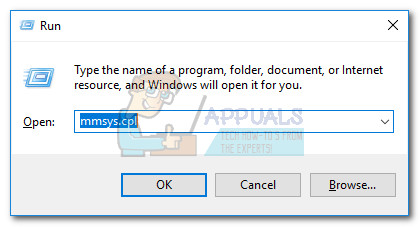
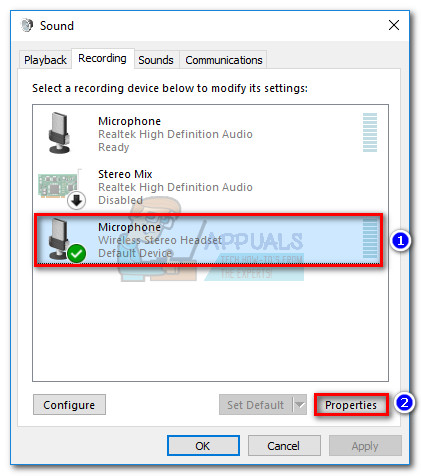 குறிப்பு: நீங்கள் ஹெட்செட்டைப் பயன்படுத்துகிறீர்கள் எனில், அதன் மைக்ரோஃபோனைத் தேர்ந்தெடுத்துள்ளீர்கள் என்பதை உறுதிப்படுத்திக் கொள்ளுங்கள்.
குறிப்பு: நீங்கள் ஹெட்செட்டைப் பயன்படுத்துகிறீர்கள் எனில், அதன் மைக்ரோஃபோனைத் தேர்ந்தெடுத்துள்ளீர்கள் என்பதை உறுதிப்படுத்திக் கொள்ளுங்கள்.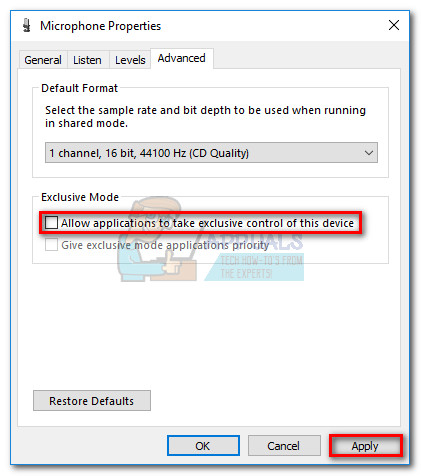
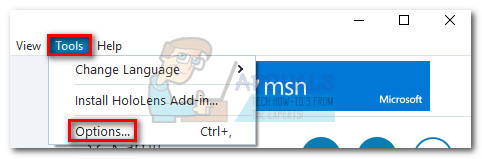
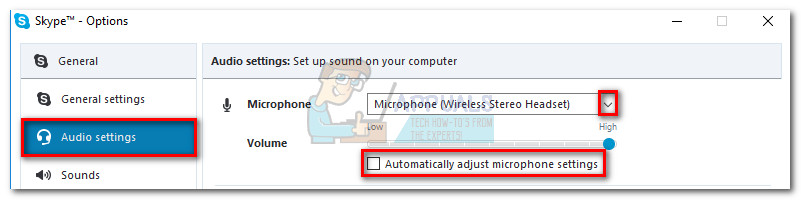 குறிப்பு: இதற்குப் பிறகு உங்கள் மைக்கின் அளவு மிக அதிகமாக இருப்பதைக் கண்டால் (ஆனால் அது செயல்படுகிறது), நீங்கள் இந்தத் திரையில் திரும்பி, தொகுதிப் பட்டியைக் குறைக்கலாம்.
குறிப்பு: இதற்குப் பிறகு உங்கள் மைக்கின் அளவு மிக அதிகமாக இருப்பதைக் கண்டால் (ஆனால் அது செயல்படுகிறது), நீங்கள் இந்தத் திரையில் திரும்பி, தொகுதிப் பட்டியைக் குறைக்கலாம்.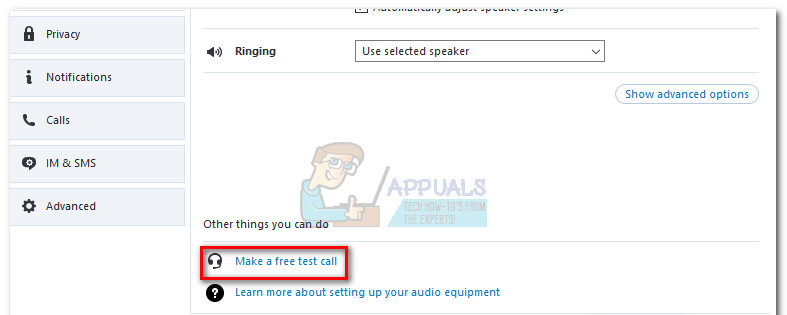
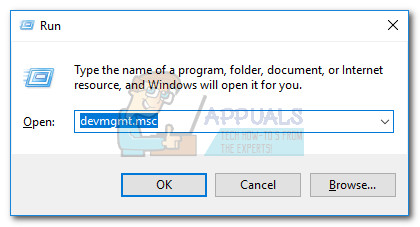
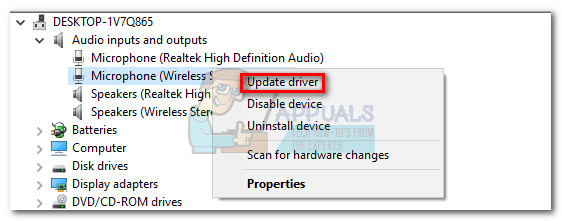 குறிப்பு: உங்களிடம் சமீபத்திய இயக்கி இருப்பதாக தேடல் தீர்மானித்தால், இயக்கி மீது வலது கிளிக் செய்து தேர்ந்தெடுக்கவும் நிறுவல் நீக்கு சாதனம் . இது இந்த உள்ளீட்டு மூலத்துடன் தொடர்புடைய இயக்கி கையொப்பங்களை நிறுவல் நீக்கி, தேவையான இயக்கிகளை மீண்டும் நிறுவ விண்டோஸை கட்டாயப்படுத்தும். இயக்கிகளை மீண்டும் நிறுவ விண்டோஸுக்கான உங்கள் ஹெட்செட்டில் மீண்டும்> செருக வேண்டும். அது தூண்டப்படாவிட்டால், உங்கள் கணினியை மறுதொடக்கம் செய்யுங்கள்.
குறிப்பு: உங்களிடம் சமீபத்திய இயக்கி இருப்பதாக தேடல் தீர்மானித்தால், இயக்கி மீது வலது கிளிக் செய்து தேர்ந்தெடுக்கவும் நிறுவல் நீக்கு சாதனம் . இது இந்த உள்ளீட்டு மூலத்துடன் தொடர்புடைய இயக்கி கையொப்பங்களை நிறுவல் நீக்கி, தேவையான இயக்கிகளை மீண்டும் நிறுவ விண்டோஸை கட்டாயப்படுத்தும். இயக்கிகளை மீண்டும் நிறுவ விண்டோஸுக்கான உங்கள் ஹெட்செட்டில் மீண்டும்> செருக வேண்டும். அது தூண்டப்படாவிட்டால், உங்கள் கணினியை மறுதொடக்கம் செய்யுங்கள்.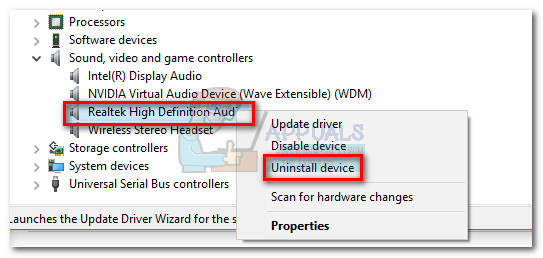
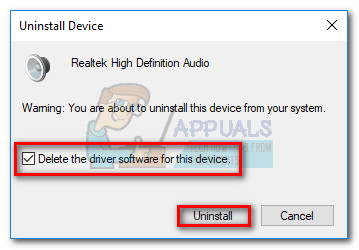 குறிப்பு: நீங்கள் ஹெட்செட்டைப் பயன்படுத்தினால், அதற்கான இயக்கியை நிறுவல் நீக்க வேண்டும். அடுத்த முறை உங்கள் கணினியுடன் இணைக்கும்போது மீண்டும் நிறுவப்படும் என்பதால் அதைப் பதிவிறக்குவது பற்றி நீங்கள் கவலைப்பட வேண்டியதில்லை.
குறிப்பு: நீங்கள் ஹெட்செட்டைப் பயன்படுத்தினால், அதற்கான இயக்கியை நிறுவல் நீக்க வேண்டும். அடுத்த முறை உங்கள் கணினியுடன் இணைக்கும்போது மீண்டும் நிறுவப்படும் என்பதால் அதைப் பதிவிறக்குவது பற்றி நீங்கள் கவலைப்பட வேண்டியதில்லை. 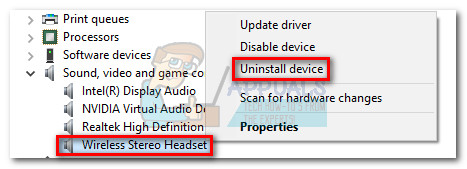
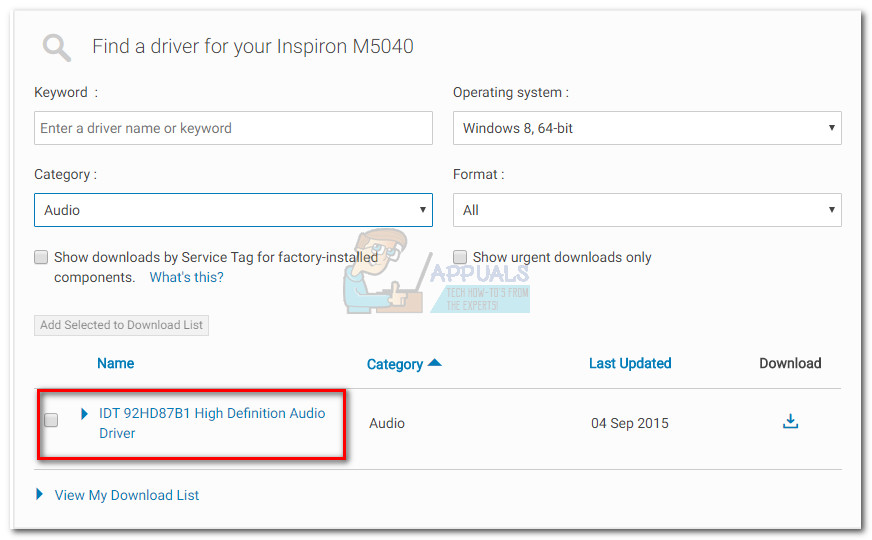 குறிப்பு: விற்பனையாளர் வழங்கிய ஆடியோ இயக்கிகளை நீங்கள் கண்டுபிடிக்க முடியவில்லை எனில், பதிவிறக்கி நிறுவவும் ரியல்டெக் உயர் வரையறை ஆடியோ இயக்கி. இந்த அதிகாரப்பூர்வ இணைப்பிலிருந்து சமீபத்திய பதிப்பை நீங்கள் பதிவிறக்கலாம் ( இங்கே ) .
குறிப்பு: விற்பனையாளர் வழங்கிய ஆடியோ இயக்கிகளை நீங்கள் கண்டுபிடிக்க முடியவில்லை எனில், பதிவிறக்கி நிறுவவும் ரியல்டெக் உயர் வரையறை ஆடியோ இயக்கி. இந்த அதிகாரப்பூர்வ இணைப்பிலிருந்து சமீபத்திய பதிப்பை நீங்கள் பதிவிறக்கலாம் ( இங்கே ) .

![[சரி] VCRUNTIME140_1.dll காணவில்லை](https://jf-balio.pt/img/how-tos/75/vcruntime140_1.png)








![[சரி] ப்ளெக்ஸில் ‘இந்த நூலகத்தை ஏற்றுவதில் எதிர்பாராத பிழை ஏற்பட்டது’](https://jf-balio.pt/img/how-tos/61/there-was-an-unexpected-error-loading-this-library-plex.png)











